Nessus on Openvase isa, see pole enam tasuta (sellepärast OpenVas loodi) ja ma kirjutan selle õpetuse, kasutades Ubuntu jaoks mõeldud Nessus Professionali tasuta prooviversiooni ja näitan teile, kuidas Nessust installida ja selle kasutamisega alustada.
Nessuse omandamine:
Nessuse veebisaidile pääsemiseks klõpsake siin, et saada proovikood Nessuse installimiseks.
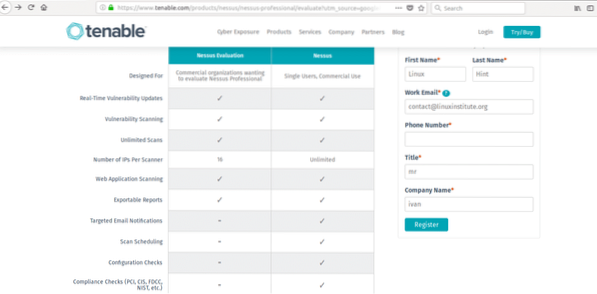
Proovikoodi saamiseks e-posti teel täitke vorm, klõpsake linki „Laadi alla ja installi”.
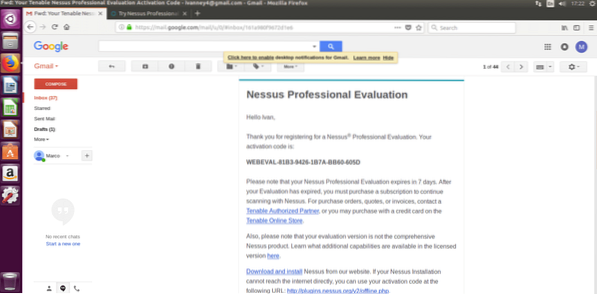
Pärast Nessuse lehele naasmist saate testiks valida õige versiooni, kasutan Ubuntu 16.4 seetõttu laadin alla Nessus-7.0.2-ubuntu1110_amd64.deb. Valige oma versioon, nõustuge litsentsitingimustega ja laadige alla.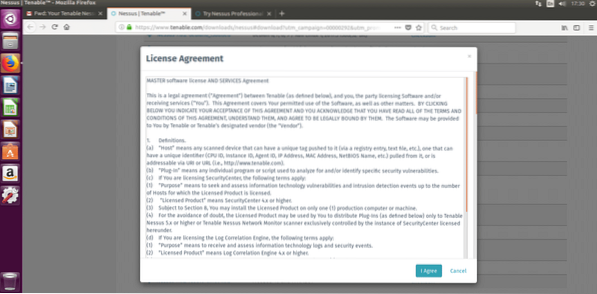
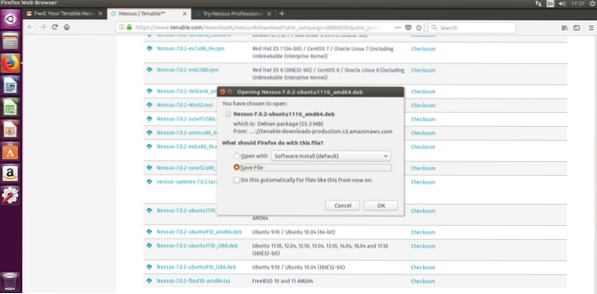
Nessuse installimine
Nessuse installimine on väga lihtne, eriti kui olete lugenud meie õpetust DPKG pakettihalduris.
Käivita:
sudo dpkg -iJa pärast installimist järgige juhiseid, käivitades:
sudo / etc / init.d / nessusd algusTeie terminal peaks näitama järgmisega väga sarnaseid tulemusi:
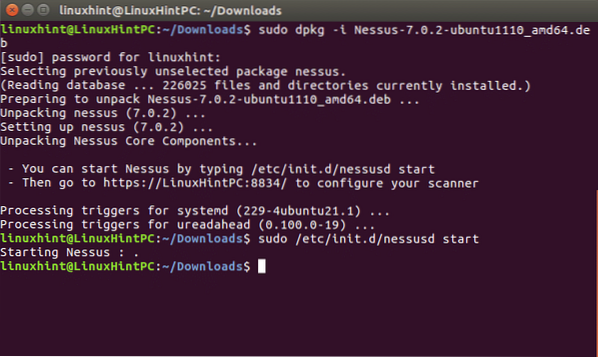
Nessuse installijuhiste järgimine võimaldab minna aadressile: https: // YOURPCNAME: 8443 (muutke oma arvuti nime jaoks YOURPCNOW, töötab ka localhostiga).
Veebiliidese avamisel võib ilmneda SSL-tõrge
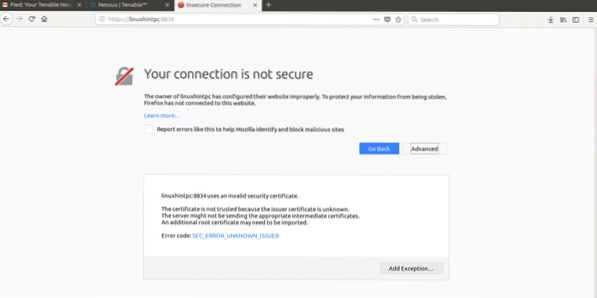
Lisage lihtsalt erand ja jätkake juurdepääsu:
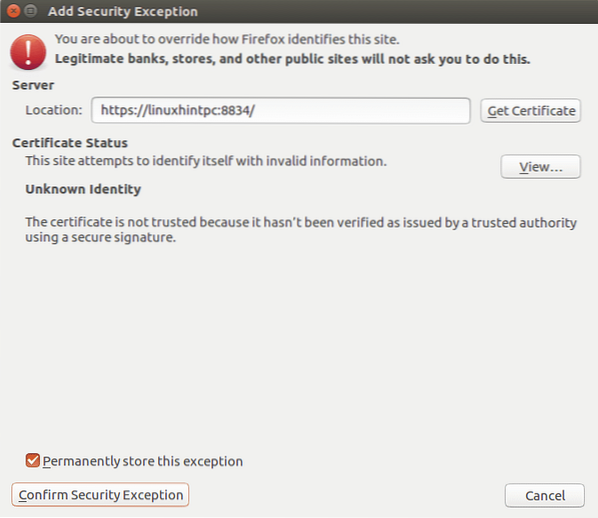
Lõpuks kohtume Nessuse ekraaniga, logige sisse nii administraatori kui kasutaja ja paroolina.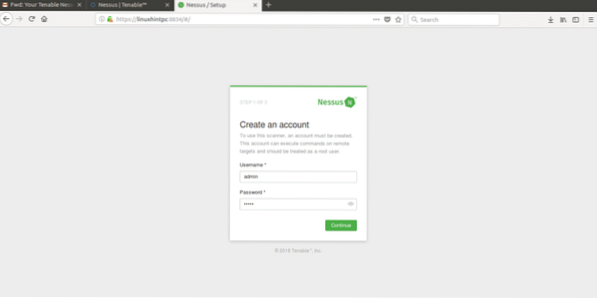
Järgmisel ekraanil valige Nessusele antud kasutusviis ja sisestage e-posti teel saadud proovikood.
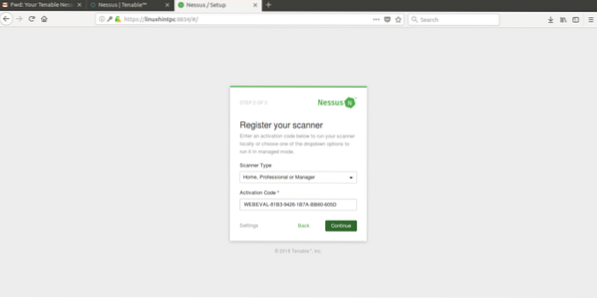
Kui kõik on täidetud, hakkab Nessus lähtestama, nagu on näidatud järgmisel pildil, võib see samm võtta umbes 20 või 30 minutit, pärast järgmise ekraani lõpetamist:
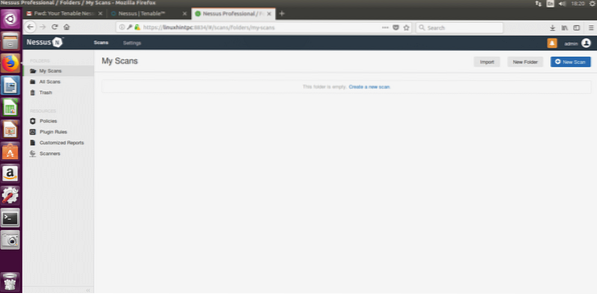
Sellel ekraanil valime intuitiivselt “loo uus skannimine”, Nessus küsib, millist skannimist soovite, laseb valida Täpsem skannimine, esimene võimalus:
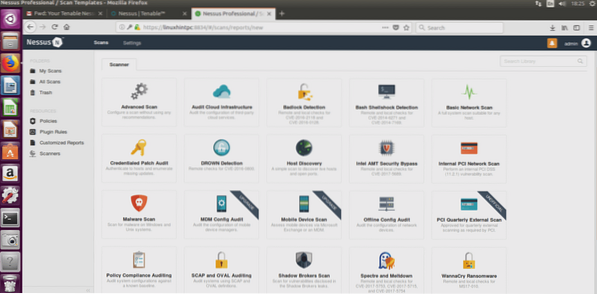
Nüüd küsib vorm meie sihtmärgi kohta teavet:
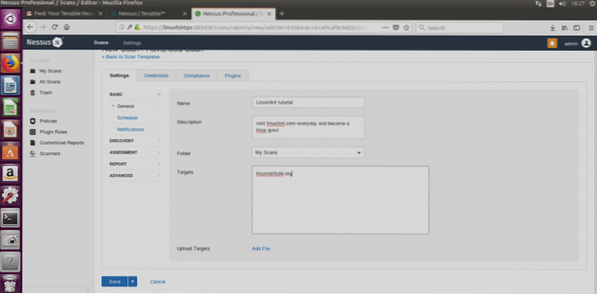
Täitke see vabalt, pöörake tähelepanu, et kirjutada õige sihtmärgi aadress, klõpsake nuppu salvesta ja võimaldab kontrollida ülejäänud võimalusi:
Avastamise host
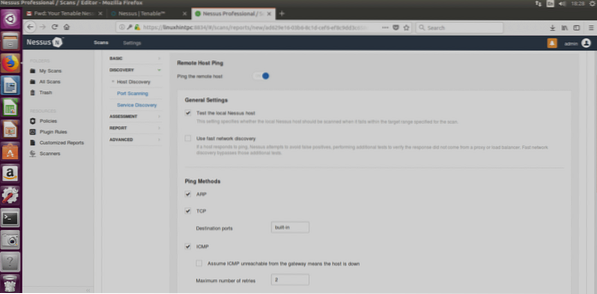
ARP: See valik on kasulik ainult kohalikes võrkudes ja kasutab IP-aadressi asemel mac-aadressi.
TCP: TCP pingutab ICMP-protokolli asemel TCP-protokolli.
ICMP: Normaalne ping hosti avastamiseks.
Oletame, et ICMP pole väravast ligipääsetav, see tähendab, et host on maas: Selle valimisel peab Nessus võrguühenduseta sihtmärke, mis ei vasta pingile.
Selles aknas on ka UDP valik (ekraanipilt ei katnud seda).
Mainitud protokollide erinevuste mõistmiseks soovitan teil lugeda Nmapi õpetust, mis sisaldab sissejuhatust protokollidesse.
Sadamate skaneerimine
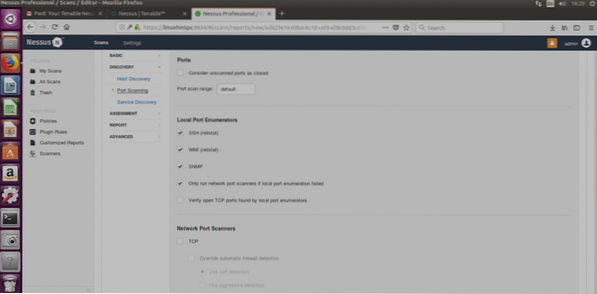
Selles jaotises saate muuta kõiki pordiseadeid, pordivahemikke jne.
SSH (Netstat): See valik töötab ainult siis, kui esitate sisselogimisandmed. Nessus käivitab avatud porti avastamiseks sihtsüsteemist käsu netstat.
WMI (Netstat): Nagu ülalpool Windowsi rakenduse kasutamisel, töötab see suvand ainult Windowsi sihtmärgi vastu (SSH ainult Linuxi süsteemides).
SNMP: Skannige läbi SNMP-protokolli.
Kontrollige kohalike pordiloendajate leitud avatud TCP-porte:kontrollib, kas kohapeal avatud sadamateni on võimalik ka eemalt juurde pääseda.
Võrgupordi skannerid: Saate valida skannimise intensiivsuse
Teenuse avastamine
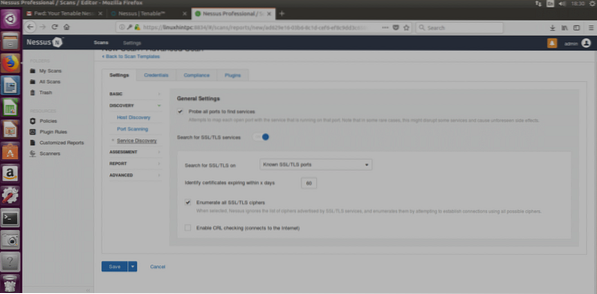 Nessus on Openvase isa, see pole enam tasuta (seetõttu loodi OpenVas) ja ma kirjutan selle õpetuse, kasutades Ubuntu jaoks mõeldud Nessus Professionali tasuta prooviversiooni ja näitan teile, kuidas Nessust installida ja selle kasutamisega alustada.
Nessus on Openvase isa, see pole enam tasuta (seetõttu loodi OpenVas) ja ma kirjutan selle õpetuse, kasutades Ubuntu jaoks mõeldud Nessus Professionali tasuta prooviversiooni ja näitan teile, kuidas Nessust installida ja selle kasutamisega alustada.
Teenuste leidmiseks uurige kõiki sadamaid: See valik püüab leida iga skannitud pordi teenuse.
SSL: See on SSL-i turvalisuse kontrollimine. Teatati paljudest SSL-i haavatavustest, kuid ma ei tea neist ühtegi, mida tõesti kaugelt ära kasutati, ja kui ma ei eksi, saab turvalisi SSL-sid kohalike võrkude nuuskidega petta, ignoreeriksin.
HINDAMINE
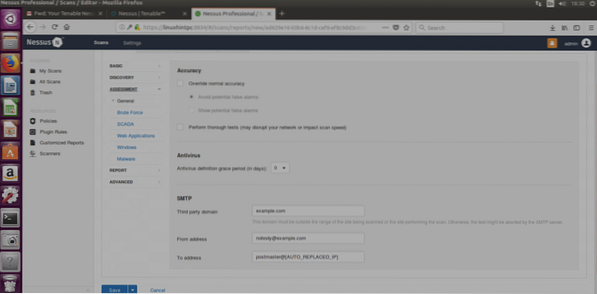
Toores jõud: proovib volitusi volitada, see valik võimaldab Hydra integreerida.
SCADA:
Veebirakendused:Võimaldab meil skannida veebisaite, sealhulgas indekseerimist, SQL-i kontrollimist ja palju muud.
Windows: Kasutage seda suvandit Windowsi sihtmärkide jaoks.
Pahavara (jälle): Skannib pahavarasid.
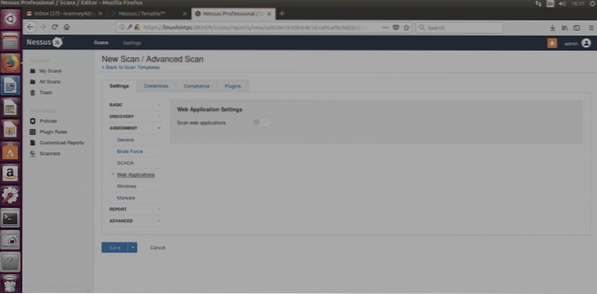
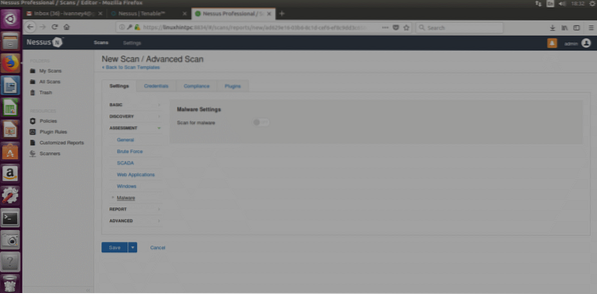
ARUANNE
Selles jaotises täpsustatakse, kuidas me tulemustega ümber käime. Võite valida mitmesuguseid võimalusi, mis ei mõjuta skannimist ennast, võite valida sihtmärkide kuvamise IP või domeeninime järgi, aruannete redigeeritavate omaduste ja muu järgi.
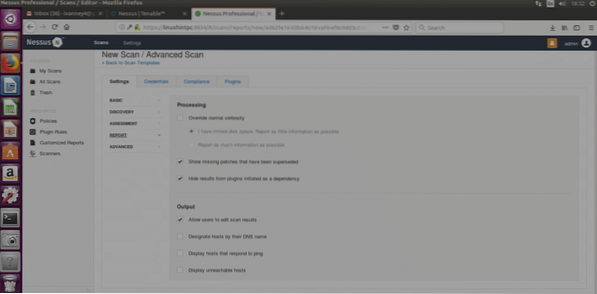
EDASI
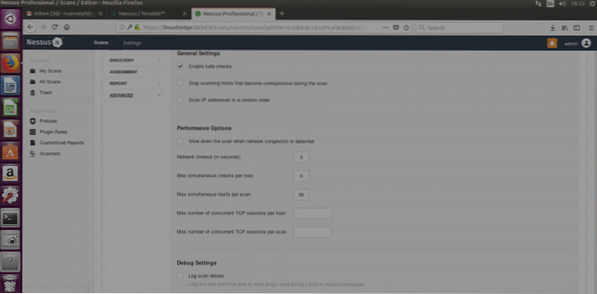
Ohutu kontroll: Nessus teostab vähem agressiivset skannimist, kogudes teavet bännerite haaramise kaudu (teave, mille tahtmatult annab sihtmärgi süsteem, EI KALA).
Toimivuse valikud: Siin saame määratleda, kui palju haavatavusi saab Nessus korraga kontrollida, kui palju sihtmärke või ajaintervalli.
SKANNA KÄIVITAMINE
Salvestage konfiguratsioon, mille olete varem otsustanud ja järgmine ekraan küsib:
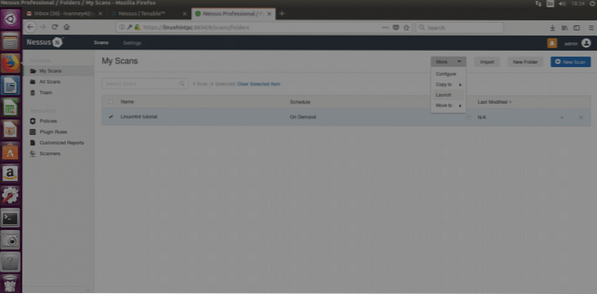
Valige skannimine ja seejärel klõpsake valikutel Rohkem (saidi ülaosas paremal) jaKÄIVITA”Ja kui teilt küsitakse, kinnitage käivitamine, klõpsates sinisel nupul“Käivitage”

Nessus hakkab skannima:
Kui see on lõpule jõudnud, klõpsake skannimisel ja ilmub tulemuste kogust näitav aken, tulemuste nägemiseks klõpsake värvilisel ribal.
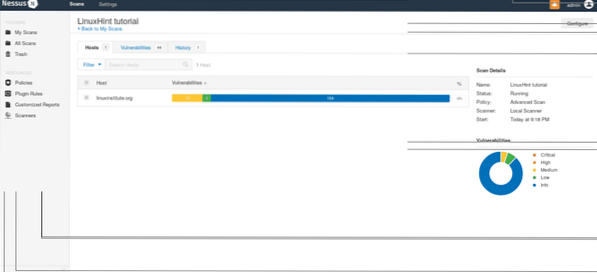
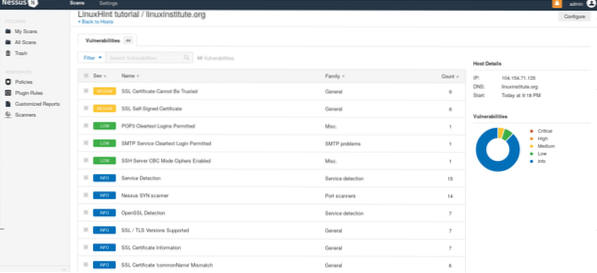
Loodan, et see sissejuhatav õpetus aitab teil Nessust kasutada ja hoiab teie süsteemid turvalisena.
 Phenquestions
Phenquestions


